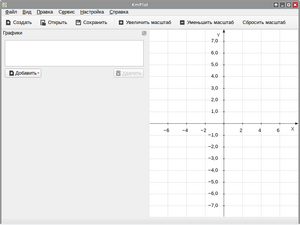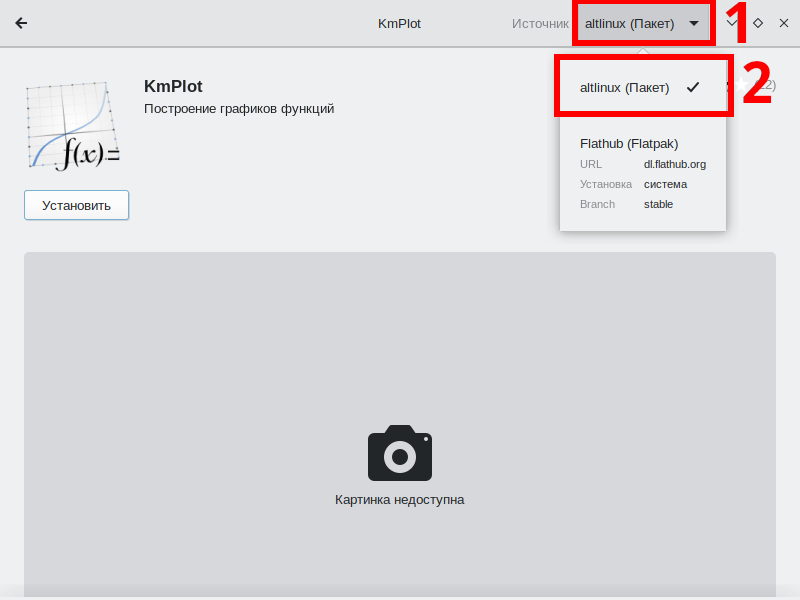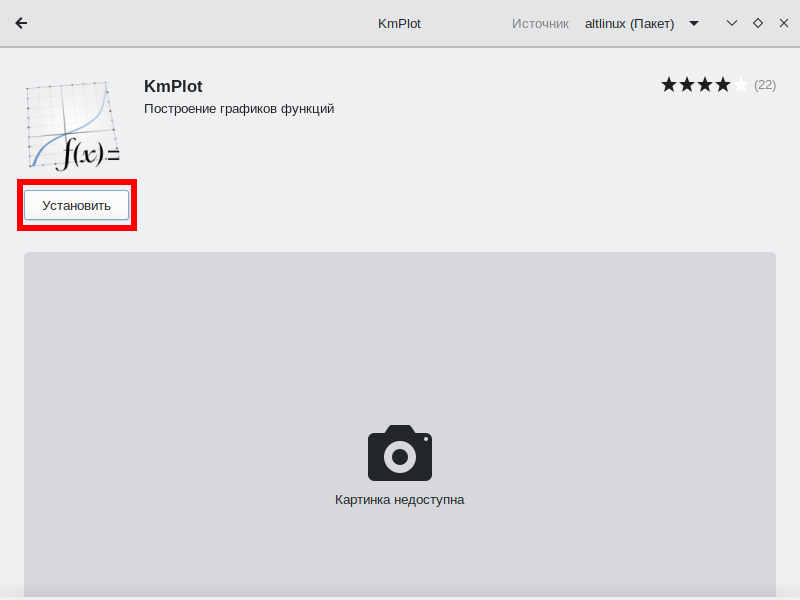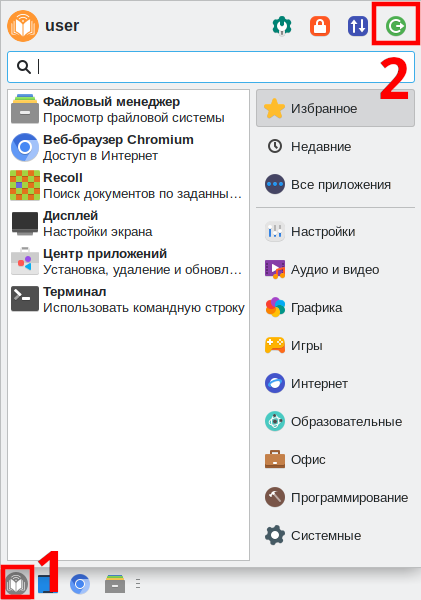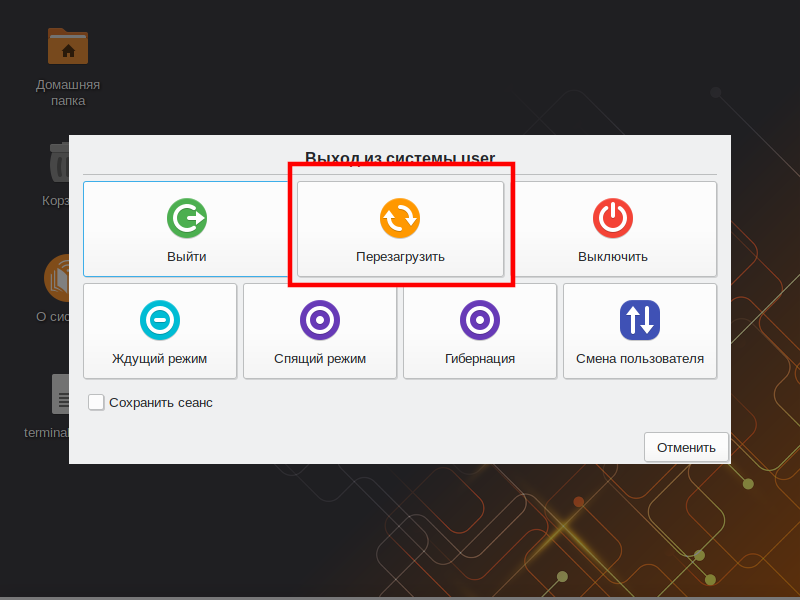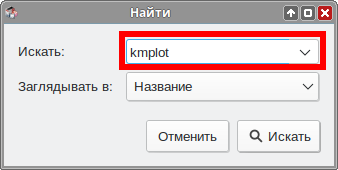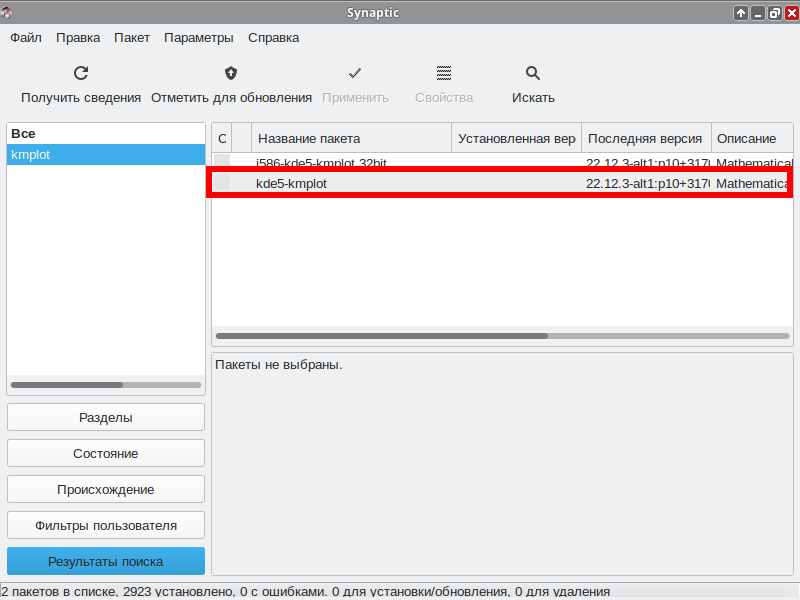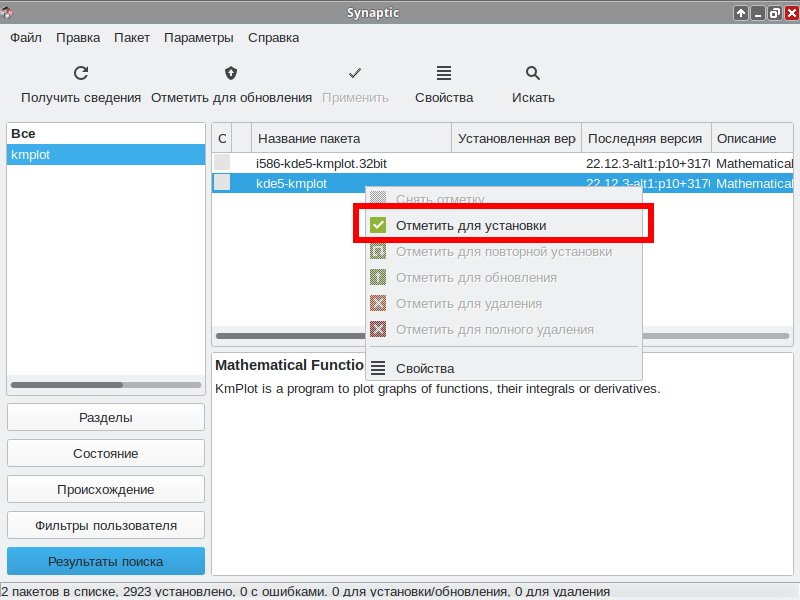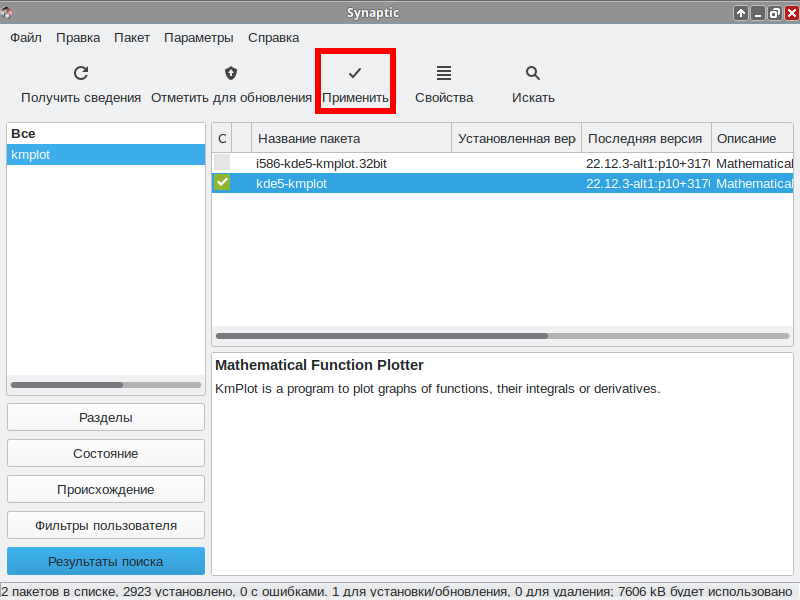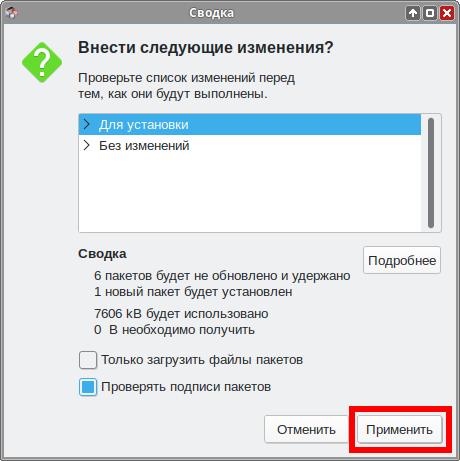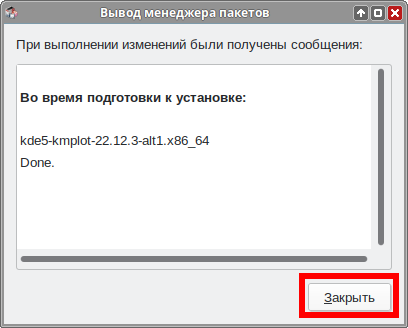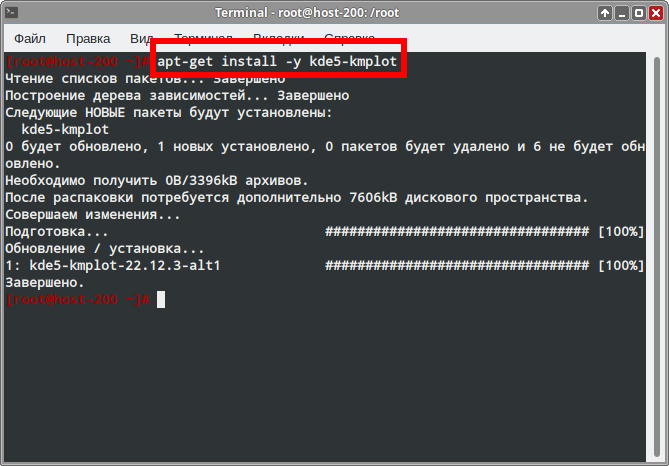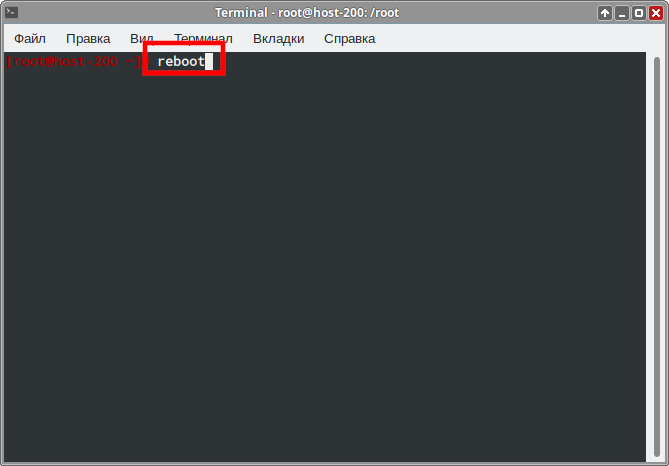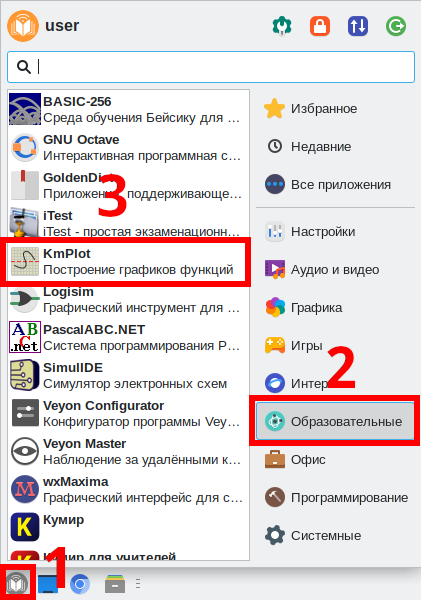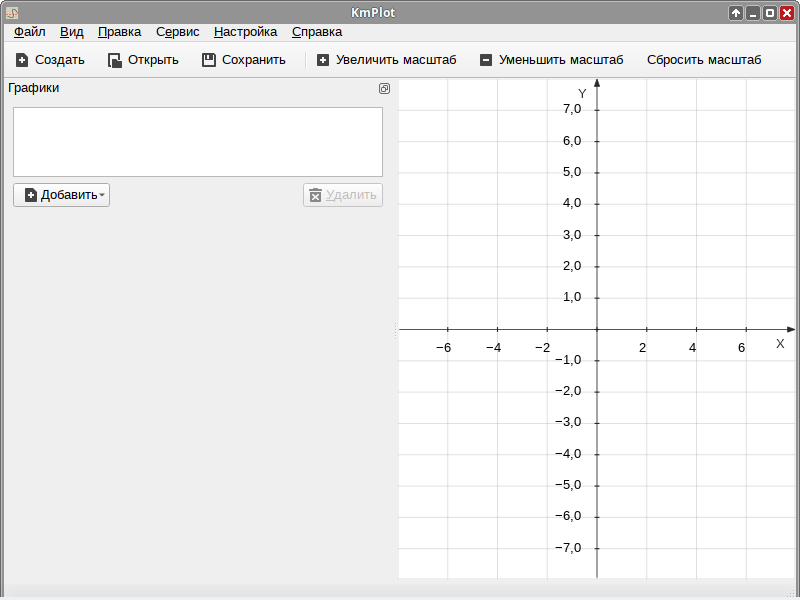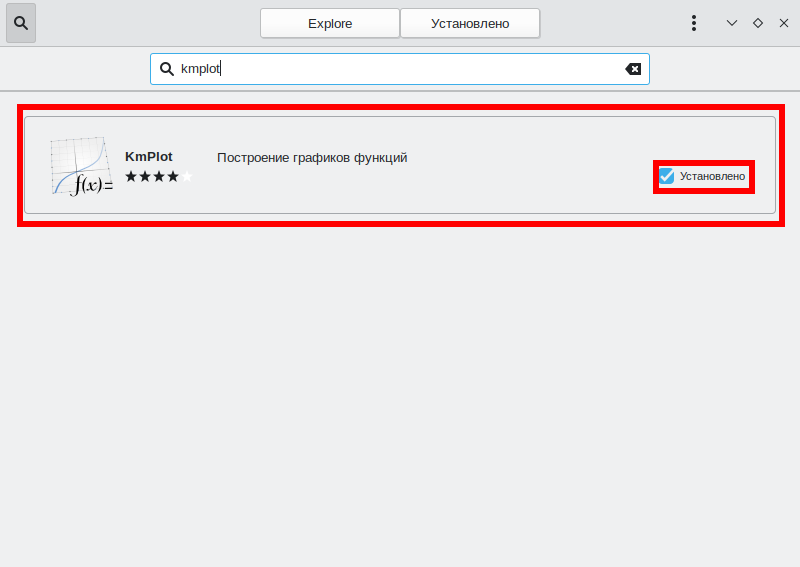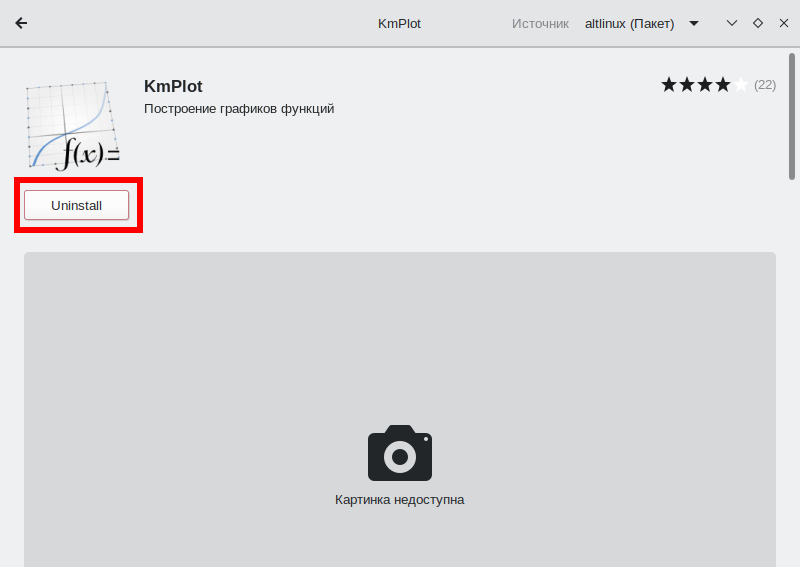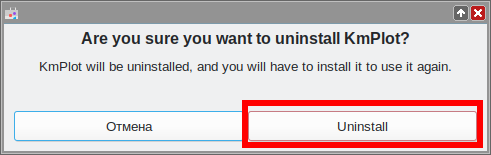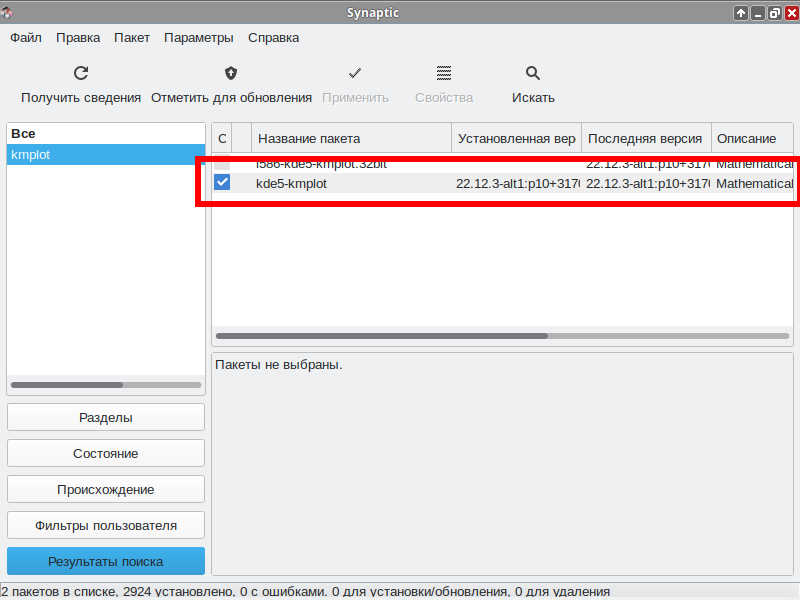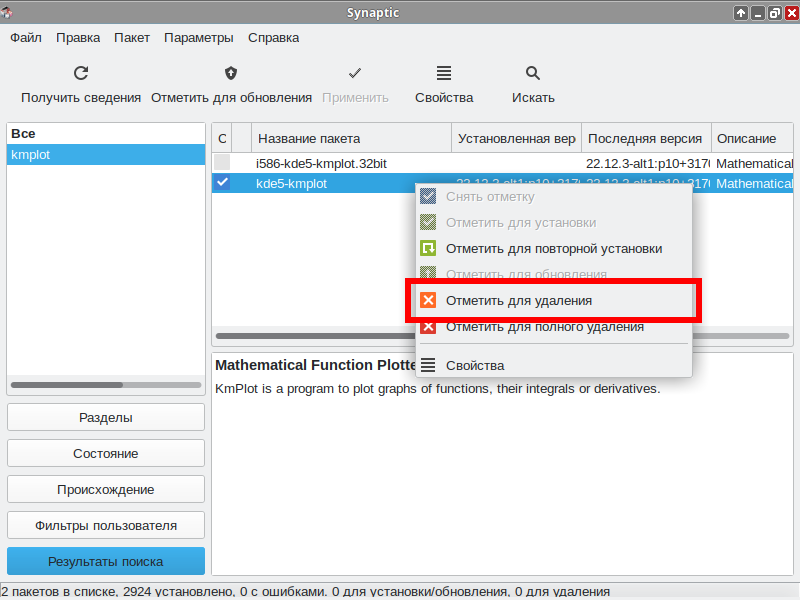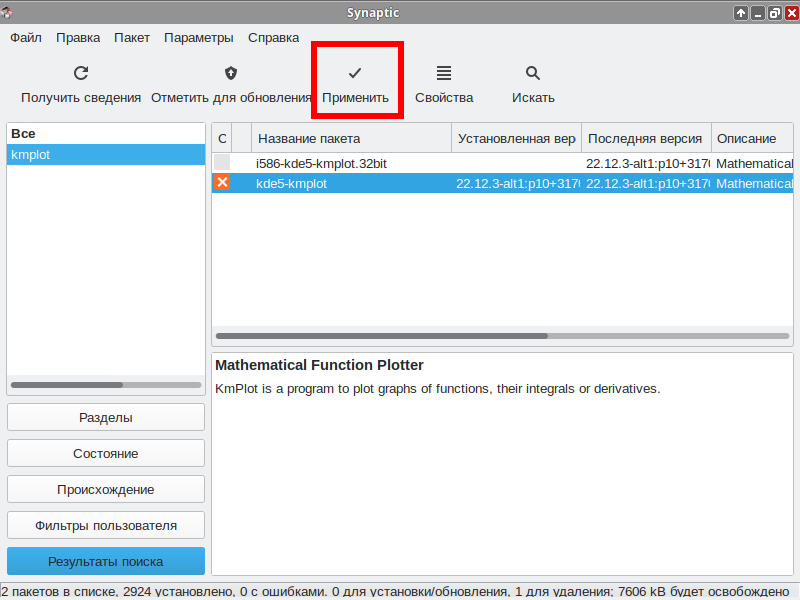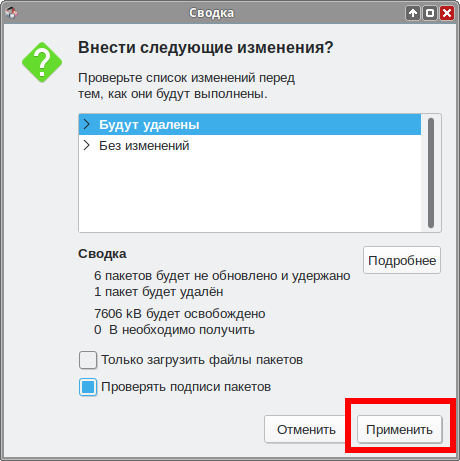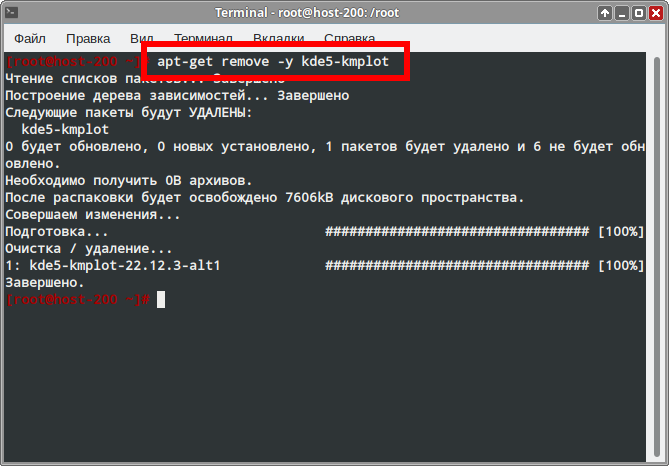Education applications/kmplot
< Education applications
Версия от 22:02, 20 ноября 2023; AndMezentsev (обсуждение | вклад)

| |
|---|---|
| KmPlot | |
| Появился в: | 2004 |
| Оф. сайт: | https://edu.kde.org/kmplot/ |
| Репозиторий ALT Linux | kde5-kmplot |
| Лицензия: | GPL 2.0 |
| Включена в состав Альт Образование |
Да |
| Группы пакетов | |
KmPlot — графическая программа для построения математических функций и графиков. Она имеет простой и интуитивно понятный интерфейс, что делает ее удобной для пользователей всех уровней. Программа позволяет визуализировать и изучать различные математические концепции, поддерживая построение алгебраических, тригонометрических, экспоненциальных, логарифмических и других функций.
Примечание:
![]() KmPlot уже установлен на ваш экземпляр Альт Образования!
KmPlot уже установлен на ваш экземпляр Альт Образования!
Установка
Программу можно установить из системного репозитория ALT Linux. Для установки программы через консоль или Synaptic нужно выбрать пакет kde5-kmplot.
Выберите удобный способ установки:
Центр Приложений
- Откройте Меню приложений ▷ Системные ▷ Центр приложений:
- Нажмите на кнопку поиска:
- Введите в поле поиска «kmplot» и дождитесь загрузки:
- Выберите в источнике приложения репозиторий ALT Linux:
- Нажмите установить:
- Для завершения установки/удаления требуется перезагрузка. Откройте Меню приложений ▷ Выйти:
- Нажмите на кнопку Перезагрузить:
- Программа установлена
Synaptic
- Откройте Меню приложений ▷ Настройки ▷ Программа управления пакетами Synaptic:
- Введите пароль суперпользователя:
- Нажмите на кнопку «Получить сведения» и подождите, пока программа обновит кэш:
- Нажмите на кнопку «Искать»
- Введите в окне поиска «kmplot» и нажмите «Искать»:
- Программа найдёт нужный пакет.
- Кликните по пакету ПКМ и выберите «Отметить для установки»:
- Нажмите кнопку «Применить»:
- Согласитесь с изменениями:
- Программа начнёт загрузку и установку пакетов:
- После успешной установки программа выдаст соответствующее сообщение:
- Для завершения установки/удаления требуется перезагрузка. Откройте Меню приложений ▷ Выйти:
- Нажмите на кнопку Перезагрузить:
- Программа установлена
Терминал
- Откройте Меню приложений ▷ Системные ▷ Терминал Xfce:
- Введите запрос на повышение прав до суперпользователя и команду для обновления кэша:
- Установите программу KmPlot следующей командой:
- Для завершения установки требуется перезагрузка
- Программа установлена
Запуск программы в Альт Образование
- Чтобы запустить программу в Альт Образование перейдите по следующим пунктам меню:
- Программа запущена:
Удаление
Выберите удобный способ удаления:
Центр Приложений
- Откройте Меню приложений ▷ Системные ▷ Центр приложений:
- Нажмите на кнопку поиска:
- Введите в поле поиска «kmplot» и дождитесь загрузки:
- Нажмите «Uninstall»:
- Подтвердите удаление, снова нажав «Uninstall»:
- Для завершения установки/удаления требуется перезагрузка. Откройте Меню приложений ▷ Выйти:
- Нажмите на кнопку Перезагрузить:
- Программа удалена
Synaptic
- Откройте Меню приложений ▷ Настройки ▷ Программа управления пакетами Synaptic:
- Введите пароль суперпользователя:
- Нажмите кнопку «Искать»:
- Введите «kmplot»
- Программа нашла установленный пакет:
- Кликните по пакету ПКМ и выберите «Отметить для удаления»:
- Нажмите кнопку «Применить»:
- Согласитесь с изменениями:
- Программа начнёт удаление:
- По завершении процесса закройте Synaptic.
- Для завершения установки/удаления требуется перезагрузка. Откройте Меню приложений ▷ Выйти:
- Нажмите на кнопку Перезагрузить:
- Программа удалена
Терминал
- Откройте Меню приложений ▷ Системные ▷ Терминал Xfce:
- Введите запрос на повышение прав до суперпользователя:
- Введите запрос на удаление программы командой:
- Для завершения удаления требуется перезагрузка
- Программа удалена